In questo esempio, si colorano i componenti in base al criterio CreaOAcquista. Ogni componente ha un valore C (Crea) o A (Acquista).
Per visualizzare l'assieme:
-
Nella scheda Visualizzazione assieme
 , fare clic sull'intestazione di colonna per ordinare i componenti secondo la proprietà CreaOAcquista.
, fare clic sull'intestazione di colonna per ordinare i componenti secondo la proprietà CreaOAcquista.
-
Sul lato sinistro del pannello fare clic sulla barra verticale per attivare lo spettro di colori.
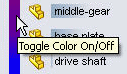
La barra verticale visualizza uno spettro di colori da rosso a blu. Nell'area grafica, ogni componente cambia nel colore adiacente nel pannello Visualizzazione dell'assieme.
In questo caso, i colori graduati applicati all'area grafica non riflettono accuratamente il fatto che sono possibili due soli valori discreti.
-
Fare clic con il tasto destro su una delle tacche del colore e fare clic su Raggruppa identico.
Vengono aggiunti due nuovi cursori (uno rosso, uno blu), in modo che ogni valore discreto abbia una coppia di cursori dello stesso colore. Nell'area grafica, tutte le parti B appaiono in rosso e tutte le parti M in blu.
Per passare ai colori specifici, si può fare clic con il tasto destro su ogni tacca e selezionare Cambia colore.
È possibile modificare i colori di default usati dal comando Raggruppa identico. Fare clic su . In Impostazioni dello schema colori selezionare Numero visualizzazione assieme
, quindi fare clic su Modifica.
- Salvare l'assieme per salvare le impostazioni della Visualizzazione dell'assieme.